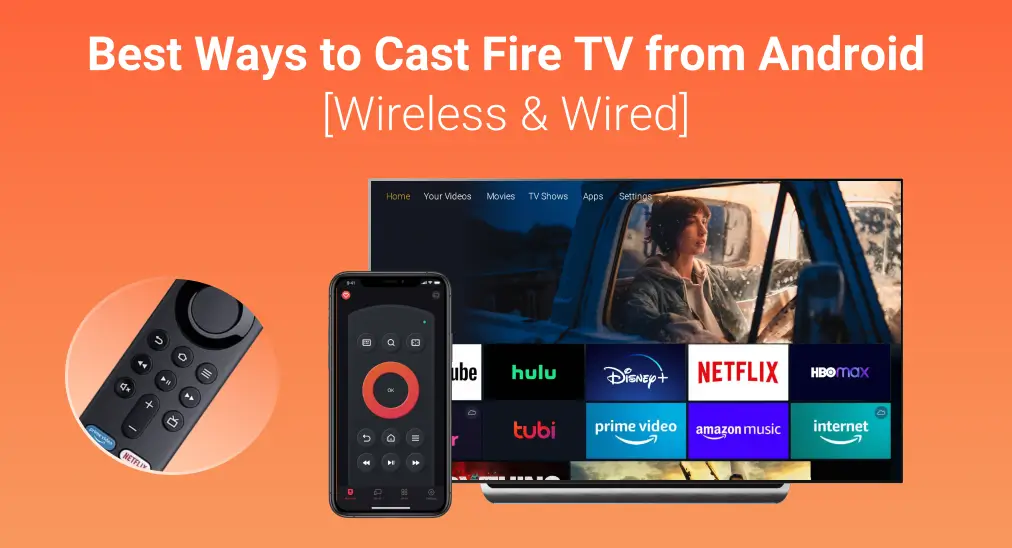
スマホの画面が小さすぎて没入感が足りないと感じたことがありますか? AndroidからFire TVにキャスト?この記事では、AndroidからFireStickにキャストする方法を探ります。さて、その方法について疑問に思っている場合は iPhoneをFireStickに画面ミラーリングする、リンクをタップして確認してください。
目次
Fire TVで画面ミラーリングを有効にする
AndroidからFireStickにキャストする方法: 行動を起こす前に、デバイスを適切に設定する必要があります。まず、Fire TVで画面ミラーリング機能を有効にする必要があります。ここに具体的な操作ステップがあります:
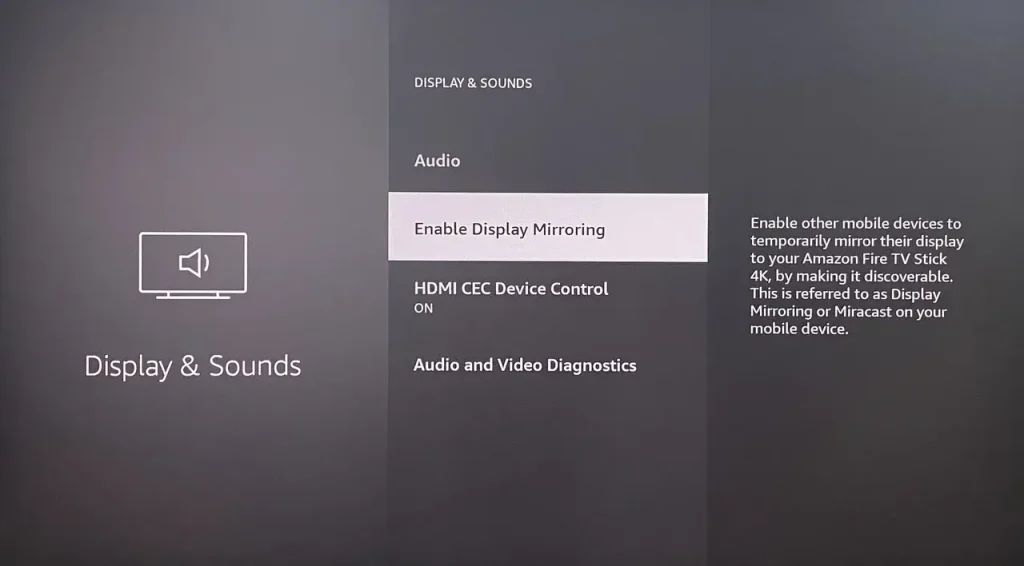
ステップ1. Amazon Fire TV Stickをオンにして、押してください。 ホーム メインメニューページに到達するためのボタン。タップしてください。 設定 アイコン > ディスプレイ&サウンド > ディスプレイミラーリングを有効にする.
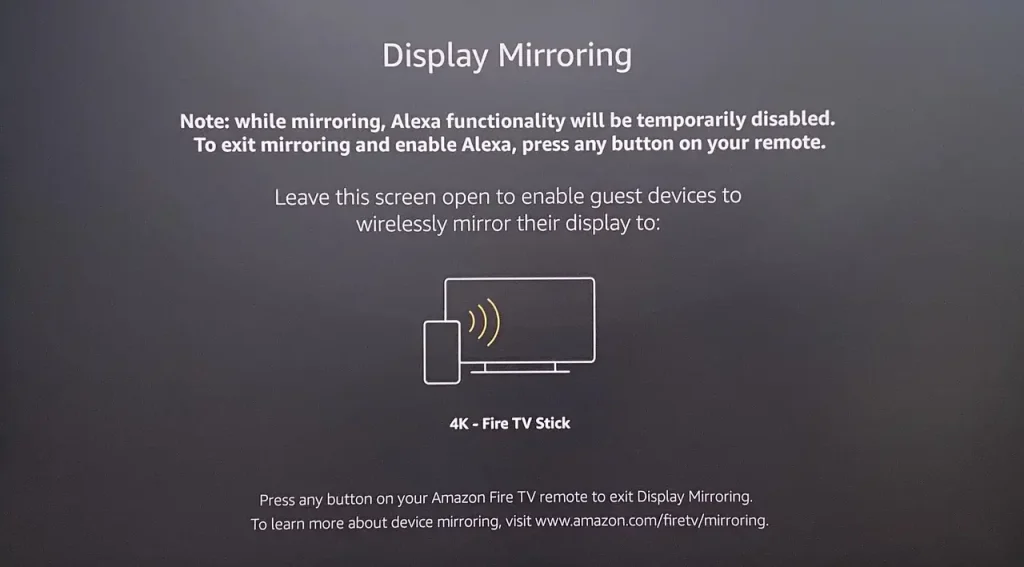
ステップ2. これでFire Stickはワイヤレスキャスト信号を受信する準備ができました。
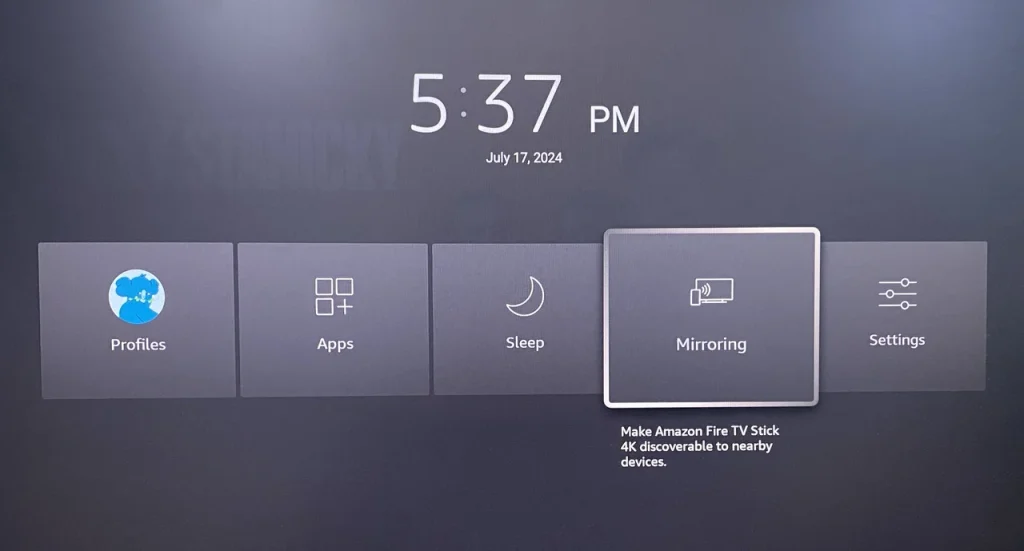
または、長押しして ホーム リモコンのボタンを押して、次に選択します。 画面ミラーリング 準備するために。
AndroidをFireStickに画面ミラーリングする方法
AndroidスマホをFireStickに画面ミラーリングする方法は? FireStickがキャストの準備ができたら、Androidの画面ミラーリングまたはキャスト機能を開く必要があります。ほとんどの最新のAndroidデバイスでは、この機能を次の場所で見つけることができます。 クイックパネル または 設定. 残念ながら、それが見つからない場合や、デバイスにこの機能がない場合は、サードパーティのアプリケーションやHDMIケーブルを使用してキャスト活動を行うことができます。
内蔵の画面ミラーリング機能を使用
機能はデバイスによって異なる名前で呼ばれるため、具体的な名前をオンラインで検索するか、公式のサポートに問い合わせてください。Androidで画面ミラーリングやキャストオプションを見つけたら、初めて接続する際にはAndroidとRokuが同じWi-Fiに接続されていることを確認してください。
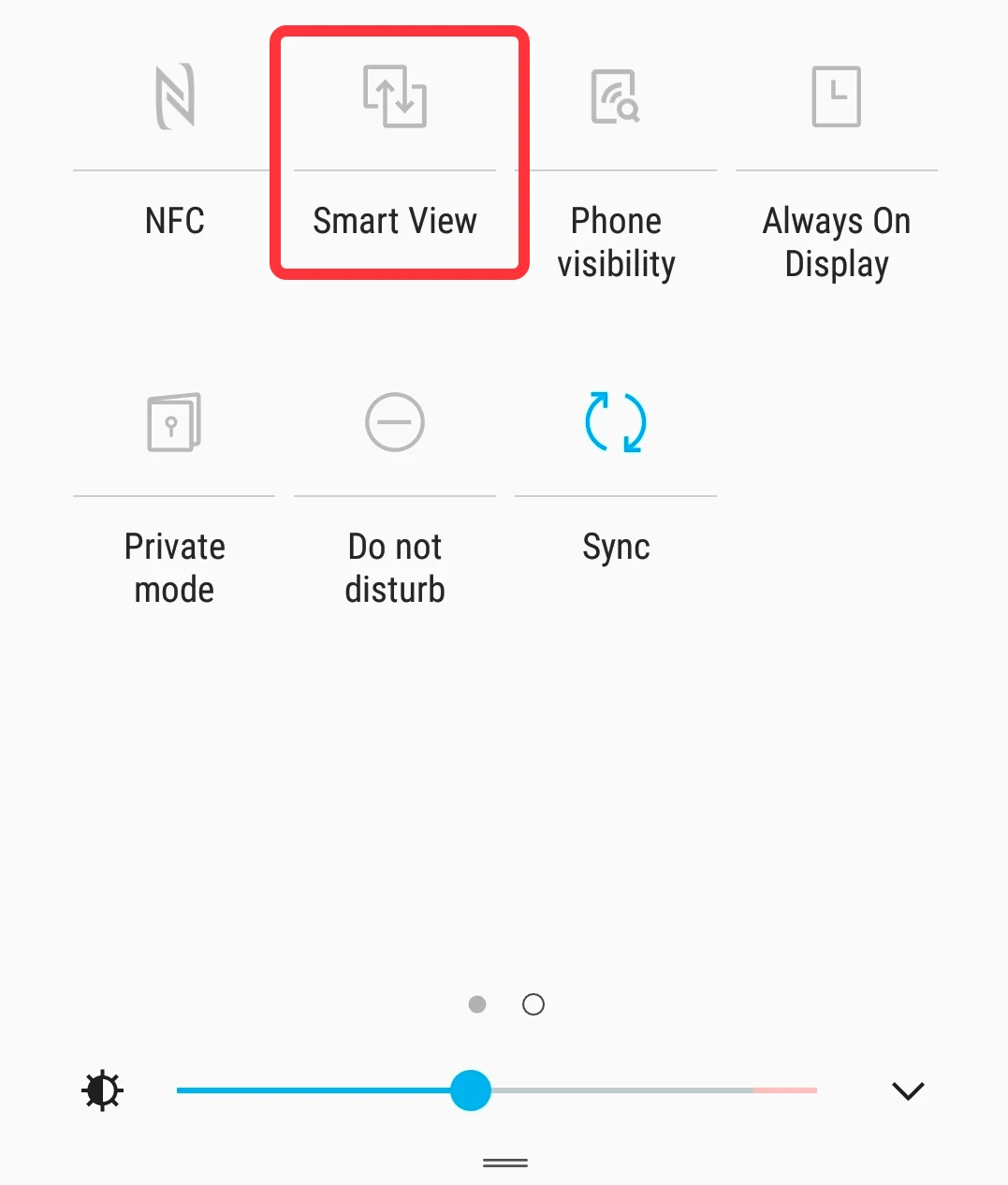
ステップ1. 画面ミラーリングのオプションをスマホでタップします。例えば、サムスンのスマホの画面ミラーリング機能はSmart Viewと呼ばれています。
ステップ2. デバイスリストからFire TVを選択してペアリングすると、スマホの画面がテレビ画面に表示されます。
代わりに、Fire TVにインストールされているアプリを開き、画面の右上隅にあるミラーアイコンをタップします。デバイスリストからFire TVデバイスを見つけて、キャスト機能を実行します。
サードパーティの画面ミラーリングアプリを使用する
キャスト機能が内蔵されていないAndroidをFireStickに画面ミラーリングする方法?採用 サードパーティのユニバーサルTVキャストアプリ 有線接続を実現または活用するために。
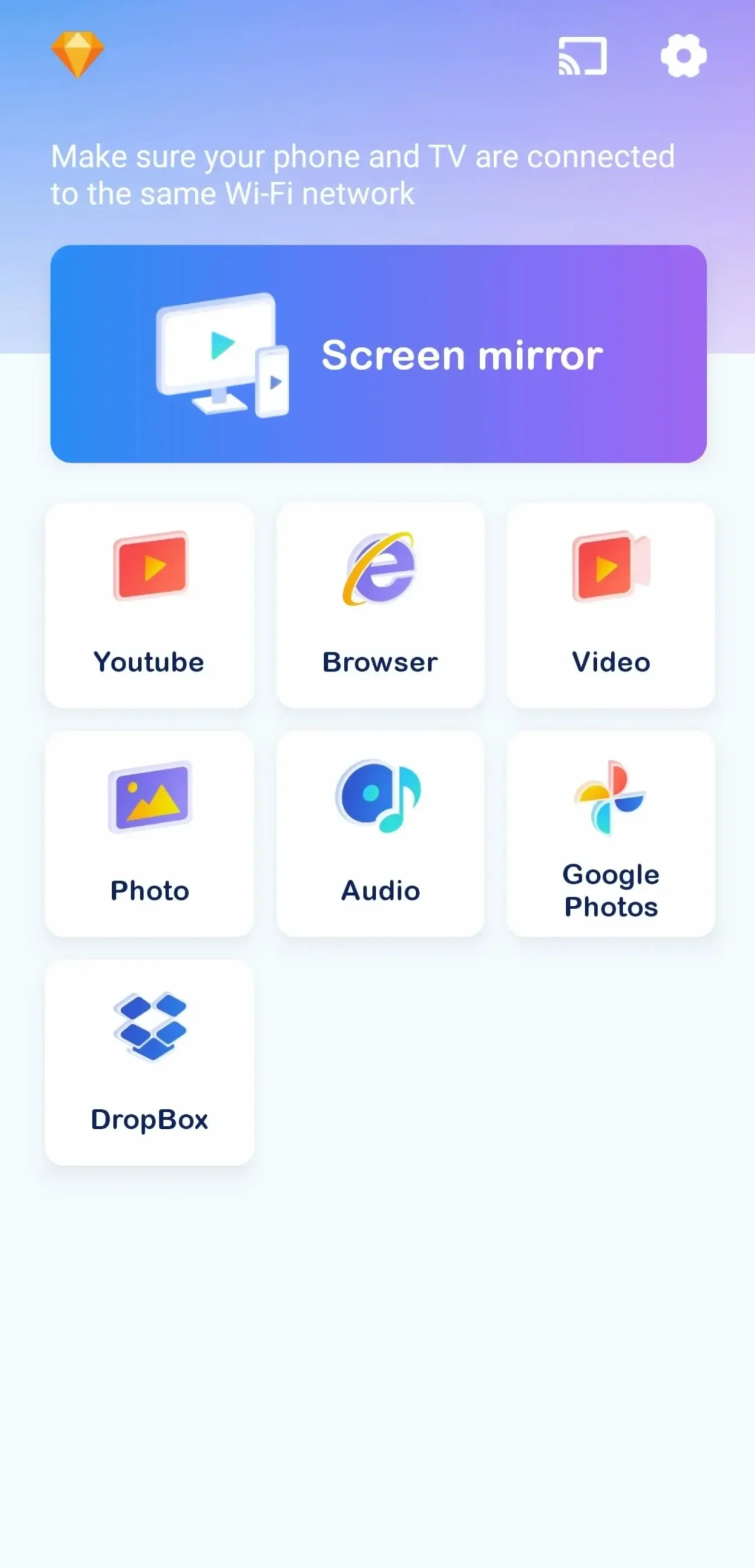
このアプリはによって開発されました BoostVision ユニバーサルキャストアプリです。これは、Fire TV & Fire Stick、Roku TV & Stick、サムスンテレビ、Chromecast、LGテレビなど、ほとんどのブランドのスマートテレビやスティックをキャストできます。簡単なペアリングプロセスの後、ローカルの写真、動画、およびAndroidからFire TVにキャストおよび画面ミラーリングができます。
スマートTVキャストをダウンロードします
ステップ1. 上のダウンロードボタンからソフトウェアをダウンロードして、あなたのAndroidデバイスにインストールしてください。
ステップ2. デバイスが同じ無線ネットワークに接続されていることを確認してください。
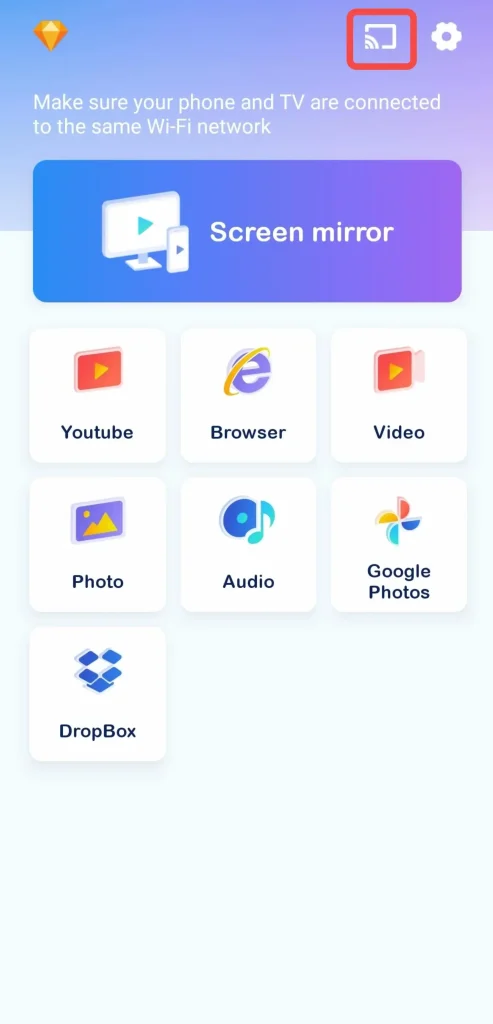
ステップ3. アプリをタップして右上のアイコンをクリックし、デバイスリストからFireStickをペアリングします。
ステップ4. デバイスがペアリングされたら、利用可能な機能を選択し、画面上の紹介に従ってAndroidをキャストまたは画面ミラーリングすることができます。
有線接続を使用する
さらに、Amazon Fire TV の 画面ミラーリングを Android で実現できます。 HDMIケーブル。こちらは、あなたのために準備されたステップバイステップガイドです:

ステップ1. ほとんどの最新のAndroidスマホにはUSB-Cポートがありますので、Androidのポートを確認して準備してください。 USB-CからHDMIケーブル.
ステップ2. USB-C to HDMIケーブルの一方をお使いのAndroidスマホの対応するポートに差し込みます。もう一方をテレビのHDMIポートに接続します。
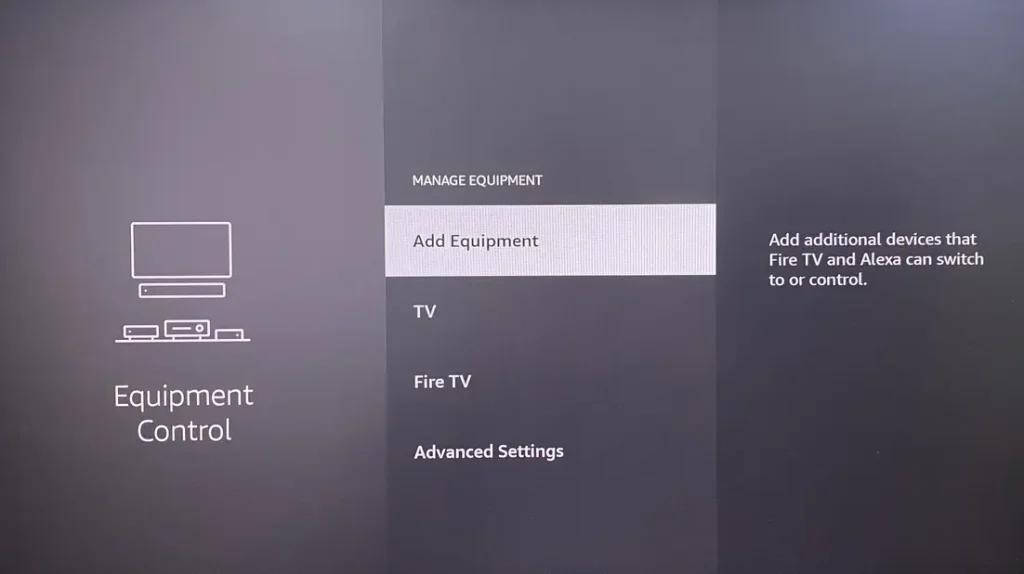
ステップ3. ナビゲートしてください。 Input Fire TVの設定でケーブルが接続されているポートに応じてHDMI入力を選択してください。
ステップ4. 修正された入力を選択すると、テレビにスマホの画面が表示されるはずです。
終了
AndroidからFire TVへのキャストは簡単ですよね? 没入体験を高めるために採用できる効果的な方法が3つあります。ワイヤレス方法では、Androidの内蔵画面ミラーリング機能やサードパーティのミラーリングまたはキャストソフトウェアを利用できます。有線アプローチでは、USB-CからHDMIケーブルを使用してデバイスを接続できます。
AndroidからFire TVにキャストするのFAQ
Q: AndroidからFire TVにキャストできますか?
はい。Fire TVで画面ミラーリング機能を有効にすると ホーム メニュー > 設定 > 表示とオーディオ > ディスプレイミラーリングを有効にする、Androidデバイスの内蔵画面ミラーリングまたはキャスト機能を使用するか、画面ミラーリングまたはキャストアプリを試してください。さらに、USB-CからHDMIケーブルを使用してAndroidとFire TVを直接接続することもできます。
Q: なぜFireStickにキャストできないのですか?
多分、あなたのデバイスにはキャスト機能がないか、古いバージョンのためにキャスト機能を利用できないかもしれません。製品情報を確認するか、公式のスタッフに助けを求めることができます。自分でできることは、Fire TV Stickで画面ミラーリング機能が有効になっているかどうか、およびデバイスが同じWi-Fiに接続されているかどうかを確認することです。








